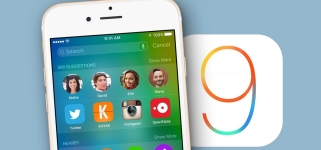
I problemi più comuni con iPhone e iPad dopo l'aggiornamento su iOS 9 e i modi per risolverli
Dopo il rilascio del nuovo iOS9, gli utenti di iPhone hanno iniziato a lamentarsi di frequenti errori. Parliamo di loro e dei modi per eliminarli.
Navigazione
- Impossibile effettuare un aggiornamento
- Non ci sono abbastanza spazio sul disco per scaricare il sistema
- Il logo Apple brucia e non succede nulla
- Dopo aver installato aggiornamenti, Internet mobile non funziona
- Il dispositivo "appeso" durante il controllo dell'aggiornamento
- La modalità di ripristino è attiva nel tempo
- Problemi con la connessione Wi-Fi
- Problemi nel lavoro di Bluetooth
- Funzionamento lento del sistema su iPhone 4S, iPad 2 e iPad Mini
- Perdita di dati dopo l'aggiornamento
- È impossibile inviare un messaggio tramite imassage
- Spesso applicazioni "vola"
- Imessage e FaceTime non possono essere attivati
- Cosa fare se tutti i suoni sono scomparsi dopo gli aggiornamenti?
- Il telefono ha smesso di accendersi
- Non esiste un regime di risparmio energetico
- L'aggiornamento "è appeso" sulla connessione con il server del firmware
- Il dispositivo "appeso" al punto "Shift per l'aggiornamento"
- Video: cosa fare se dà un errore con iOS 9?
In questo articolo, ti suggeriamo di discutere gli errori più comuni della nuova versione di iOS e i modi per eliminarli. Ci sono problemi dopo l'installazione di un nuovo sistema? Forse puoi risolverli da solo.
Spesso gli utenti trascurano varie istruzioni e raccomandazioni, il che porta a problemi in futuro. Molti utenti che sono esperti di sistemi operativi hanno affermato che non è consigliabile essere aggiornato alla nona versione, in quanto ciò può portare a bug, soprattutto se l'aggiornamento viene effettuato dal Wi-Fi.
Rimane solo parlare di seri errori del sistema operativo della nona versione di iOS e parlare dei metodi di correzione.
Impossibile effettuare un aggiornamento

Errori iOS9
Se si aggiorna tramite una connessione wireless o lo carichi in iTunes, è possibile avvisare che si è verificato un errore di aggiornamenti del software. Ogni proprietario può essere diverso. Ma hanno un significato: il server non può elaborare la richiesta a causa di sovraccarico o scarsa velocità di ammissione. È comprensibile, perché la versione è nuova e tutti vogliono installarla.
In una situazione del genere, prima assicurati che la stabilità della tua connessione Internet sia stabile. Se il problema è sorto dallo sviluppatore, aspetta solo un po 'di tempo, mentre gli utenti che scaricano l'aggiornamento diventeranno meno. Quindi scarichi con calma il nuovo sistema. È meglio per questi scopi utilizzare iTunes Media Player, non Wi-Fi. Nel secondo caso, spesso compaiono problemi nel funzionamento del dispositivo.
Non ci sono abbastanza spazio sul disco per scaricare il sistema

Con il tempo, gli aggiornamenti del sistema possono scoprire che non c'è abbastanza memoria sul disco. Ciò significa che il tuo dispositivo ha molte informazioni extra e non è possibile caricare un file per l'installazione.
In precedenza, la modalità Loop di recupero è apparsa con un tale problema. Non è stato possibile uscirne senza software speciale. Nella nuova versione del sistema, questo malfunzionamento è stato eliminato. Se hai ancora attivato questa modalità, gestisci manualmente alcune applicazioni. Al termine dell'aggiornamento, verranno stabilite tutte le applicazioni remote.
Per liberare lo spazio sul disco e la rimozione dell'adozione, usa uno dei modi:
- Consenti al dispositivo di eliminare alcune delle applicazioni premendo il pulsante di eliminazione per consentire l'app
- Fallo da solo manualmente. Puoi eliminare uno o tutti in una volta
Il logo Apple brucia e non succede nulla

Quali sono gli errori dopo l'aggiornamento su iOS9
Spesso nell'aggiornamento, il dispositivo può congelare. Il logo Apple viene spesso visualizzato.
In questo caso, solo il riavvio forzato aiuterà, cioè hard reset. A volte un riavvio duro non fornisce alcun risultato. Quindi la modalità di ripristino viene utilizzata tramite iTunes in modalità di ripristino o modalità DFU. Queste modalità cancellano tutti i dati dal dispositivo, ma possono essere ripristinate da un backup.
E se il backup non fosse stato creato? Non stai facendo nulla qui, puoi solo accettare che non ci sono più dati. Naturalmente, puoi provare a utilizzare programmi speciali, ma è improbabile che ti dia qualcosa.
A proposito, se sei in modalità di emergenza, quindi con un pulsante Home difettoso, non è possibile eseguire l'operazione. Il dispositivo dovrebbe essere attivo in modo che il computer abbia l'opportunità di leggere informazioni da esso. A proposito, se il dispositivo è appeso o non si accende affatto, non si attiva la modalità di emergenza.
Dopo aver installato aggiornamenti, Internet mobile non funziona
Se dopo l'aggiornamento si è scoperto che il trasferimento di dati mobili non funziona e la connessione wireless funziona bene, il problema può essere corretto come segue:
- Ripristina il gadget
- Scollegare e riaccendere i dati cellulari nella sezione cellulare
- Attiva la modalità di volo per un breve periodo o autonomo
- Nell'ultima fase, completa il ripristino delle impostazioni dell'utente
Il dispositivo "appeso" durante il controllo dell'aggiornamento
Quando esegui l'installazione tramite Wi-Fi, puoi vedere una notifica "dipendente" della verifica.
- In una situazione del genere, riavviare forzatamente il telefono e riprovare
- Se l'errore non scompare, aggiorna tramite iTunes
La modalità di ripristino è attiva nel tempo

Come correggere gli errori iOS9 dopo l'installazione?
Al momento dell'aggiornamento, la modalità di ripristino può attivare, che è stata attivata durante il riavvio. Sul display visualizzerai l'icona del peridista multimediale e del cavo USB.
I guasti del sistema o gli errori dell'utente portano a questa posizione, ad esempio l'uso di cavo non lavorativo. Per uscire da questo regime:
- Eseguire un riavvio forzato
- Connettiti al PC tramite cavo
- Lanciare Aytyuns e attendere fino a quando il dispositivo è riconosciuto
- Ripristina il dispositivo tramite Aytyuns
Problemi con la connessione Wi-Fi
Risolvere questo problema:
- Eseguire il ripristino delle impostazioni e prova a connetterti di nuovo
- Esegui la modalità autonoma per un breve periodo
- Vai ai servizi di sistema e disattiva le reti. In questo caso, la funzione che determina la posizione del dispositivo è disattivata. Ma la rete funzionerà ulteriormente
- Immettere l'indirizzo DNS nelle impostazioni di rete wireless - 8.8.8.8
Problemi nel lavoro di Bluetooth
Ad esempio, l'auricolare viene disattivato nel mezzo della conversazione o il dispositivo non si accende affatto. Fare quanto segue:
- Scollegare la connessione wireless tra i dispositivi e riavviare il telefono
- Rimuovere il dispositivo dall'elenco utilizzato e aggiungerlo di nuovo
- Ripristina le impostazioni Internet
- Ripristina il telefono tramite Aytyuns
- Prima di recuperare, crea una copia di backup in modo che i dati non eliminino
Funzionamento lento del sistema su iPhone 4S, iPad 2 e iPad Mini

Eliminazione dell'errore iOS 9 dopo l'aggiornamento
Questo è un reclamo comune dell'utente. Il sistema stesso funziona sui gadget sopra, ma fornisce un gran numero di errori. Il motivo sono i parametri bassi del dispositivo. In altre parole, il gadget non "tira". La cosa peggiore è che restituire la vecchia versione del sistema non funzionerà.
Ma c'è ancora una soluzione alla situazione. Che il funzionamento del dispositivo era più veloce:
- Spegnere la "riduzione del movimento" lungo il percorso "Impostazioni di base" - "Accesso universale"
- A volte, esegui lo scarico alle installazioni di fabbrica, pulisci la memoria, chiudi i programmi se non li usi
- Eseguire periodicamente il recupero attraverso Aytyuns
- Pulisci il dispositivo usando Phoneclean
- Scarico rapido della batteria
Nella nona versione, è stato finalmente implementato un regime di risparmio energetico. L'efficienza è peggiorata, ma il tempo di lavoro è aumentato. Molti utenti hanno già provato questa modalità in azione. Puoi accenderlo su te stesso.
Se, dopo l'aggiornamento della batteria, si siede rapidamente, allora:
- Rimuovi i programmi "imbrogliare" un sacco di ricarica
- Non ascoltare la musica su Internet, scaricare meglio e ascoltare il giocatore
- Dove la rete funziona male, è meglio accendere la modalità di volo
- Riavvia periodicamente il telefono e ripristina le impostazioni
Perdita di dati dopo l'aggiornamento
Modifica del software - lavoro serio. Come risultato di tale operazione, tutti i dati vengono cancellati. Poiché il restauro e il ripristino devono essere fatti spesso, è meglio effettuare copie di backup.
Coloro che non lo hanno già fatto prima possono consigliare solo un programma speciale, ma non il fatto che le tue informazioni torneranno.
È impossibile inviare un messaggio tramite imassage
In una collisione con un tale errore:
- Il servizio di scambio di servizi utilizza comunicazioni cellulari e wireless. Forse hai semplicemente scomparso il segnale o la connessione era instabile. Guarda ciò che hai un livello di segnale e se hai bisogno di una connessione cellulare per inviare un messaggio, quindi passa attraverso un menu speciale
- Conservare il servizio di messaggistica
- Guarda chi stai inviando un messaggio
- Esci e il profilo Apple e accedi di nuovo
- Il tempo dopo l'aggiornamento è stato impostato in modo errato
Se devi spesso modificare il tempo dopo l'aggiornamento, fai quanto segue:
- Passa la sincronizzazione del tempo automatico a un interruttore speciale manuale
- Se hai un programma speciale che mostra il tempo, spegnilo e traducilo dalla modalità di sfondo alla visibile
- Ricarica il dispositivo
Spesso applicazioni "vola"

iOS9 - Errori e la loro eliminazione
In tale situazione, reinstallare tutti i programmi. Prova anche:
- Controlla se ci sono aggiornamenti per le applicazioni. Il servizio lo farà da solo quando si passa a una pagina con aggiornamenti. Se hai qualcosa da aggiornare, allora fallo subito
- Ricarica il dispositivo
- Se l'applicazione funziona in background, chiudila
Imessage e FaceTime non possono essere attivati
A volte dopo l'aggiornamento ci sono problemi con il lancio di iMessage e FaceTime. Questo problema viene risolto
- Vedi se Internet è incluso
- Per avviare l'applicazione, il programma deve essere inviato un messaggio, se il VAAS non ha abbastanza fondi in bilancio, verrà visualizzato un errore di attivazione
- Il problema sorgerà, con un tempo impostato erroneamente. Mettilo nelle impostazioni
- Chiudi le applicazioni nei messaggi e ri -Turn su di essi
- Non ci sono notifiche
Cosa fare se tutti i suoni sono scomparsi dopo gli aggiornamenti?
- Forse hai attivato la modalità "non disturbare"
- Verificare che la solita modalità sia attivata
- Ripristina l'impostazione Internet
- Eseguire un riavvio forzato
- Disattivare le notifiche e attivarle di nuovo
Il telefono ha smesso di accendersi
Per uscire da questa situazione:
- Ripristina le impostazioni in fabbrica
- Metti il \u200b\u200btelefono per un breve periodo per la ricarica
- Ripristina il dispositivo
- Valuta di nuovo le impostazioni
- Guarda il risultato
- Se il problema è ancora in corso, allora fai la ribellione attraverso Aytyuns
Non esiste un regime di risparmio energetico
Quando l'efficacia è ridotta a causa della "modalità a bassa potenza", il telefono può funzionare extra in modalità autonoma. Solo gli iPhone hanno una tale funzione.
Non c'è e non sarà sui tablet di questo regime, quindi non cercarlo.
L'aggiornamento "è appeso" sulla connessione con il server del firmware
Con un tale errore:
- Scarica l'ultima versione di Aytyuns e riprova
- Scollegare l'iPhone dal computer e riavviare iTunes
- Ricarica il computer e aggiornalo tramite iTunes
- Controlla come connessione ad alta qualità e ad alta velocità alla tua rete
- Una rete privata non ha un'alta velocità. In questo caso, utilizzare una connessione diretta.
Il dispositivo "appeso" al punto "Shift per l'aggiornamento"
In questo caso, si consiglia di sostituire il software. Aggiorna il telefono tramite connessione a un computer o una rete wireless.
Questi sono gli errori principali che possono verificarsi durante l'aggiornamento del sistema operativo mobile. Ma qualsiasi problema ha una soluzione.
